系统之家Win10系统下载 - 系统之家官网
时间:2019-02-24 17:38 来源:系统之家官网 作者:huahua
首先,dns系统默认是在自动获得的状态下,我们鼠标点击“开始”菜单,然后打开控制面板,再点网络连接,再看本地连接里的属性,把它点开,再点“internet协议(TCp/ip)”,再点属性,就可以看到默认设置。
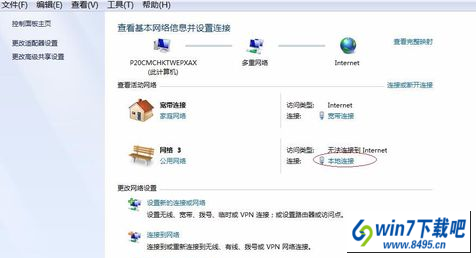
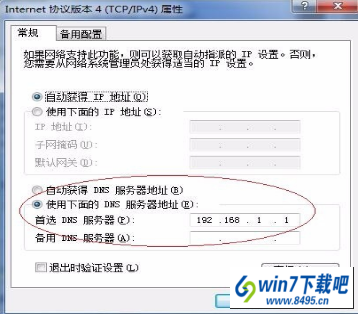
然后,在自动状态下提示dns错误的话就需要手动设置正确的dns地址。我们先选择“使用下面的dns服务器地址”,然后填入你的dns地址就可以了,一般情况下是写两个,一个是首选的dns服务器地址,另一个是备用的dns服务器地址。(也可以选择不写)。
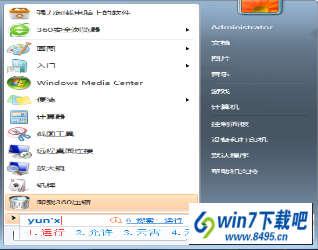
下一步,再在“开始”菜单,在下方搜索那里输入运行,并点开运行窗口,再在窗口里输入“cmd”,然后就会显示配置成功。
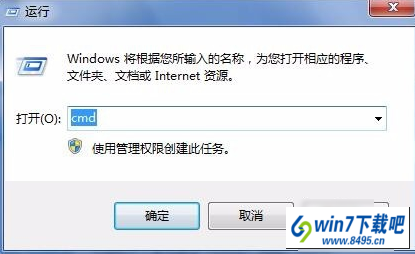

幕后小彩蛋:免费的dns地址:114.114.114.114或者114.114.115.115(这是国内最好的dns地址之一,推荐使用),或者Fsat dns.当然是用一些软件也是可以修复dns的。
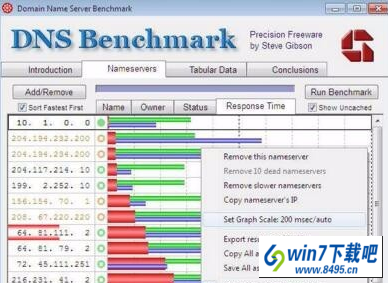
相关文章
热门教程
热门系统下载
友情链接: